So deaktivieren Sie die Eingabeaufforderung der Website -Benachrichtigung in Google Chrome / Edge
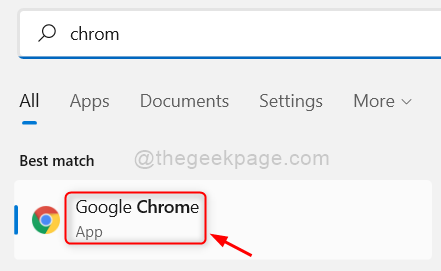
- 1022
- 101
- Tamina Liebach
Benachrichtigungen sind eine entscheidende Funktion in jedem System, da Sie aufmerksam sind, wenn Sie Aktualisierungen erhalten oder eine Befehlsausführung erfolgt. Es gibt jedoch einige Benachrichtigungen, die ziemlich unnötig sind und eine Ablenkung Ihrer Arbeit sein können. Diese Benachrichtigungen stammen hauptsächlich von Websites. Auch wenn die Browseranwendung geschlossen ist. Daher gibt es eine Einstellung, bei der Sie die Website -Benachrichtigungen auf Ihrem Windows 11 -System nicht mehr erhalten, wenn Sie diese deaktivieren, nicht mehr. In diesem Beitrag werden wir diskutieren, wie die Website -Benachrichtigungen in Windows 11 deaktiviert werden können.
So deaktivieren Sie Benachrichtigungen der Website in Google Chrome in Windows 11
Schritt 1: Öffnen Sie Google Chrome in Ihrem System, indem Sie drücken Fenster Schlüssel und Tippen Chrom.
Schritt 2: Wählen Sie aus Google Chrome Aus den Suchergebnissen, wie im folgenden Screenshot gezeigt.
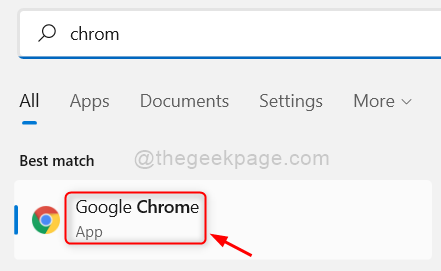
Schritt 3: Klicken Sie in der rechten Ende des Chroms auf drei vertikale Punkte (weitere Optionen anzeigen).
Schritt 4: Wählen Sie dann aus Einstellungen Aus der Liste wie unten gezeigt.
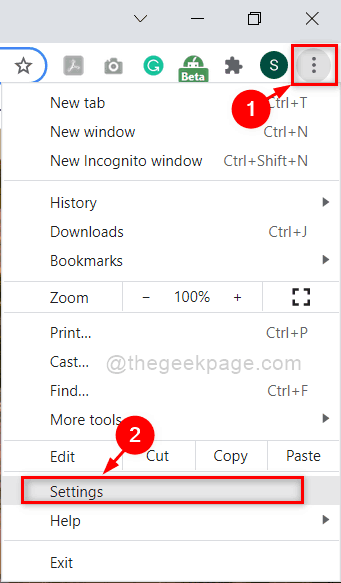
Schritt 5: Wählen Sie aus Privatsphäre und Sicherheit Im linken Menü der Einstellungsseite.
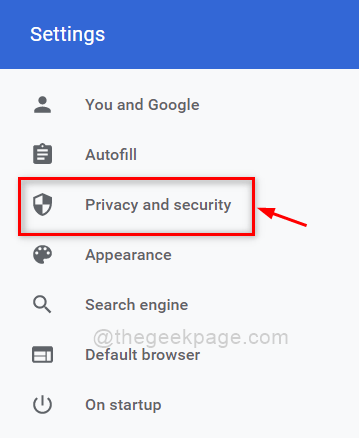
Schritt 6: Klicken Sie unter Datenschutz- und Sicherheitsseite Seiteneinstellungen Option wie auf der folgenden Seite gezeigt.
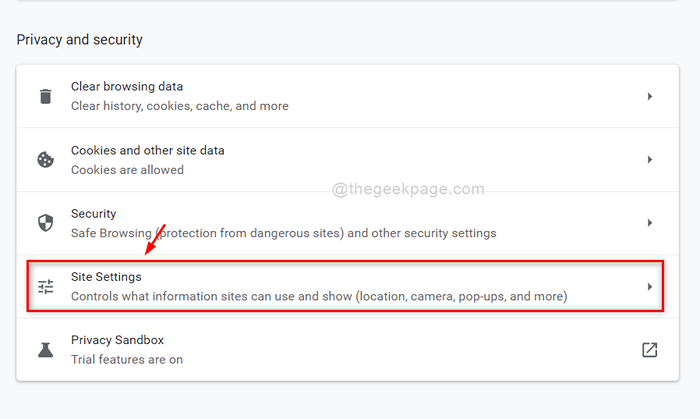
Schritt 7: Scrollen Sie auf der Seite und klicken Sie auf Benachrichtigungen Unter Berechtigungsabschnitt wie unten gezeigt.
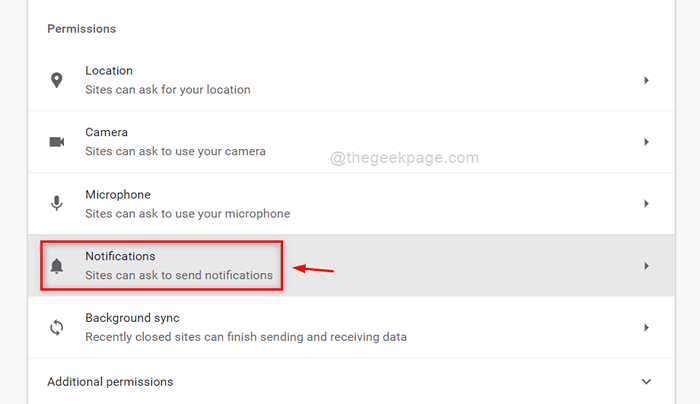
Schritt 8: Wählen Sie dann aus Lassen Sie nicht zu, dass Websites Benachrichtigungen senden Optionsfeld auf der Seite Benachrichtigungen.
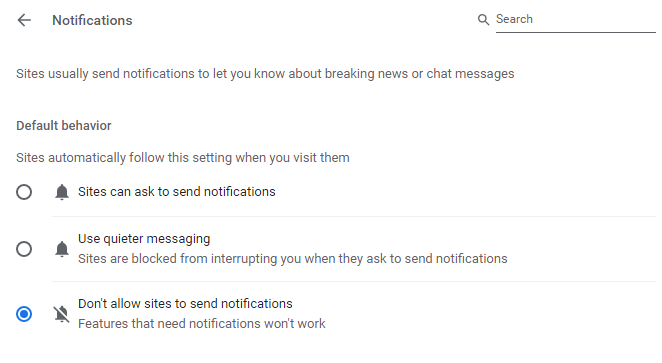
Schritt 9: Schließen Sie die Registerkarte Einstellungen in der Google Chrome -App.
So können Sie die Website -Benachrichtigungen in der Google Chrome -Anwendung in Windows 11 deaktivieren.
So deaktivieren Sie Benachrichtigungen der Website im Edge -Browser in Windows 11
Schritt 1: Öffnen Sie den Microsoft Edge -Browser auf Ihrem System, indem Sie drücken Fenster Schlüssel und Tippen Microsoft Edge.
Schritt 2: Wählen Sie aus Microsoft Edge Browser aus den Suchergebnissen wie unten gezeigt.
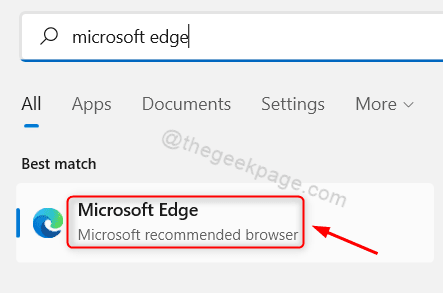
Schritt 3: Klicken Sie dann auf drei horizontale Punkte (weitere Optionen anzeigen) in der rechten Ende des Edge -Browser -Fensters wie unten gezeigt.
Schritt 4: Wählen Sie aus Einstellungen von der Liste.
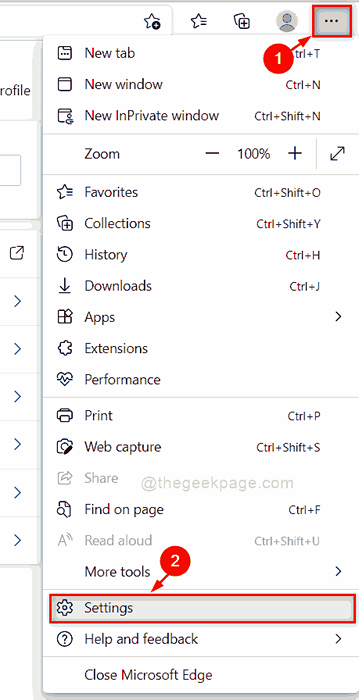
Schritt 5: Klicken Sie auf Cookies und Standortberechtigungen Option im linken Menü der Einstellungsseite.
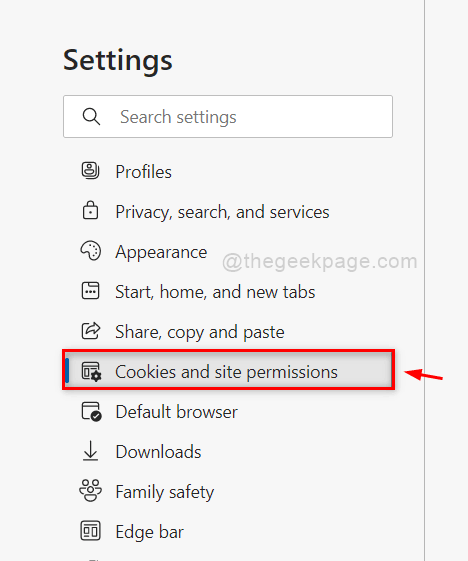
Schritt 6: Scrollen Sie auf der Seite nach unten und wählen Sie Benachrichtigungen Optionen aus der Liste wie gezeigt.
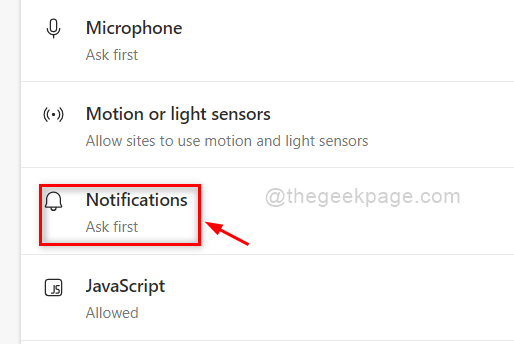
Schritt 7: Klicken Sie auf der Seite Benachrichtigungen auf Ruhige Benachrichtigungsanfragen Schalten Sie die Schaltfläche um, um sie einzuschalten, damit die Benachrichtigungen von Websites auf dem System deaktiviert werden.
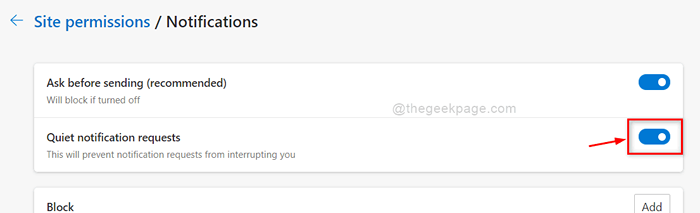
Schritt 8: Schließen Sie die Registerkarte Einstellungen im Edge -Browser.
Hier werden Sie die Benachrichtigungen von Websites niemals stören, während Sie an Ihrem System arbeiten.
Das sind Jungs!
Ich hoffe, dieser Beitrag hat Ihnen auf bessere Weise geholfen und Sie haben diesen informativen gefunden.
Bitte teilen Sie es uns im Kommentarbereich unten mit, wenn es Ihnen gefallen hat.
Vielen Dank für das Lesen!
- « Fix kann den Ordner nicht verschieben, da sich an derselben Stelle einen Ordner befindet, der nicht umgeleitet werden kann
- Behebung des Inhalts kann nicht angezeigt werden, da die S/MIME -Steuerung nicht verfügbar ist »

